win截图在哪个文件夹 Win10截图保存路径在哪
更新时间:2024-04-12 16:08:05作者:xtyang
Win10系统自带的截图工具让我们在使用电脑时能够方便地捕捉到屏幕上的重要信息,但是很多用户却不清楚截图保存的路径在哪里,实际上Win10系统中的截图默认保存在图片文件夹的屏幕截图子文件夹中。只需要打开文件资源管理器,进入该路径即可找到你所截取的图片。希望这个小技巧能帮助大家更好地管理自己的截图文件。
操作方法:
1在桌面上找到并双击打开我的电脑,在打开我的电脑后。在此电脑窗口找到并双击打开C磁盘。
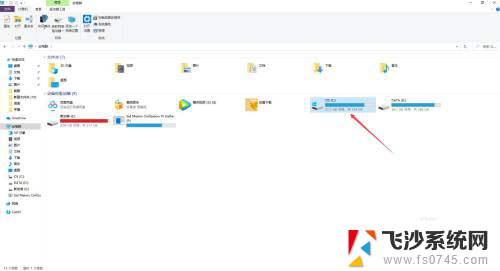
2.在C盘下找到并打开用户文件夹,也可以使用搜索功能在C盘下搜索用户文件夹。怎么简便怎么来。
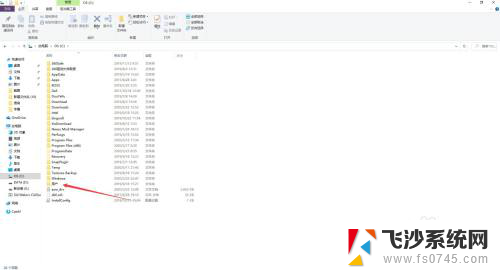
3.在用户文件夹内找到并打开dell文件夹,在这个文件夹内保存着以此用户保存的所有数据文件。
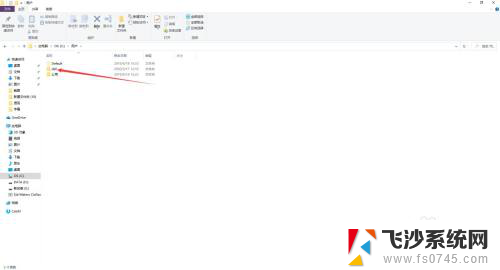
4.在dell文件夹内找到并打开图片文件夹,在这个文件夹是计算机默认保存图片的地方。
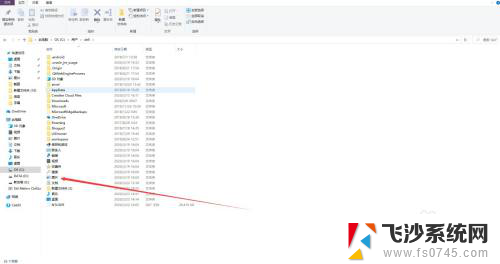
5.在图片文件夹内找到打开屏幕截图文件夹,在这个文件夹内就可以找到保存的屏幕截图文件了。
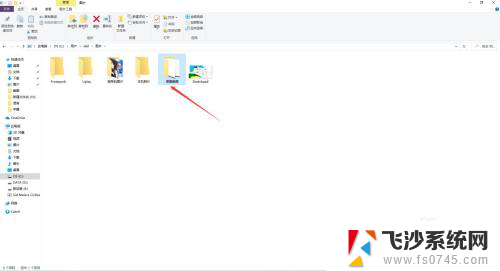
以上就是win截图在哪个文件夹的全部内容,如果遇到这种情况,您可以按照以上操作解决问题,非常简单快速。
win截图在哪个文件夹 Win10截图保存路径在哪相关教程
-
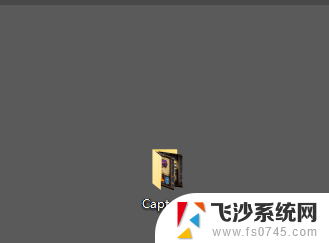 window屏幕截图保存在哪里 win10截图保存在哪个文件夹
window屏幕截图保存在哪里 win10截图保存在哪个文件夹2024-03-19
-
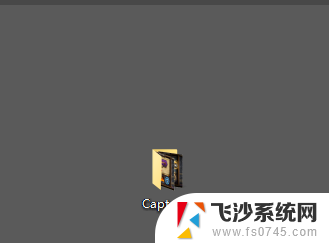 windows10自带截图保存在哪 win10截图保存路径
windows10自带截图保存在哪 win10截图保存路径2024-06-28
-
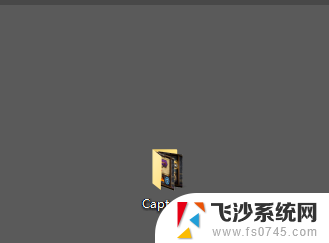 windows截图保存位置 win10截图保存路径在哪
windows截图保存位置 win10截图保存路径在哪2024-05-22
-
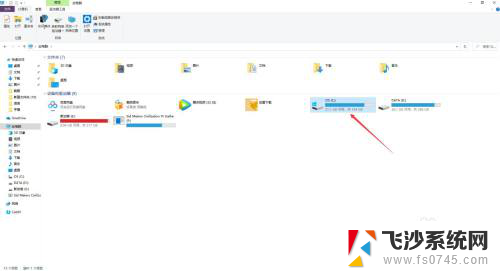 截屏图片在哪个文件夹 Win10屏幕截图保存在哪个文件夹
截屏图片在哪个文件夹 Win10屏幕截图保存在哪个文件夹2024-05-29
- 截图在电脑里哪个文件夹 Win10如何保存屏幕截图
- win10的截图保存在哪里 win10截图保存位置在哪儿
- 电脑截的图会保存在哪里 win10截图保存位置设置
- windows截屏在哪 Win10截图保存位置在哪里
- 系统日志在哪里看win 10 win10系统日志存储在哪个文件夹
- win10桌面壁纸图片在哪里 Win10桌面背景图片保存在哪个文件夹
- win8.1开始菜单改win10 Windows 8.1 升级到 Windows 10
- 文件:\windows\system32\drivers Win10系统C盘drivers文件夹可以清理吗
- windows10移动硬盘在电脑上不显示怎么办 移动硬盘插上电脑没有反应怎么办
- windows缓存清理 如何清理Win10系统缓存
- win10怎么调电脑屏幕亮度 Win10笔记本怎样调整屏幕亮度
- 苹果手机可以连接联想蓝牙吗 苹果手机WIN10联想笔记本蓝牙配对教程
win10系统教程推荐
- 1 苹果手机可以连接联想蓝牙吗 苹果手机WIN10联想笔记本蓝牙配对教程
- 2 win10手机连接可以卸载吗 Win10手机助手怎么卸载
- 3 win10里此电脑的文档文件夹怎么删掉 笔记本文件删除方法
- 4 win10怎么看windows激活码 Win10系统激活密钥如何查看
- 5 电脑键盘如何选择输入法 Win10输入法切换
- 6 电脑调节亮度没有反应什么原因 Win10屏幕亮度调节无效
- 7 电脑锁屏解锁后要按窗口件才能正常运行 Win10锁屏后程序继续运行设置方法
- 8 win10家庭版密钥可以用几次 正版Windows10激活码多少次可以使用
- 9 win10系统永久激活查询 如何查看Windows10是否已经永久激活
- 10 win10家庭中文版打不开组策略 Win10家庭版组策略无法启用怎么办